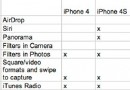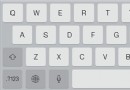iOS7自定義九宮圖標制作教程
編輯:IOS7教程

一、美化前准備工作:
需要工具:IconER、美圖秀秀
先找一張你要做的圖片,然後美圖秀秀打開九宮切圖,自己調節圖片,切好後保存本地分9個圖保存。把保存的9個圖片用91助手導入手機。
二、圖標的制作方法:
接下來都是手機操作:打開iconer選最中間的加號,然後添加剛才制作的9張圖片,我只舉例其中一張。

之前美圖秀秀做好的圖直接可以用選取即可。選好後選右上角的勾
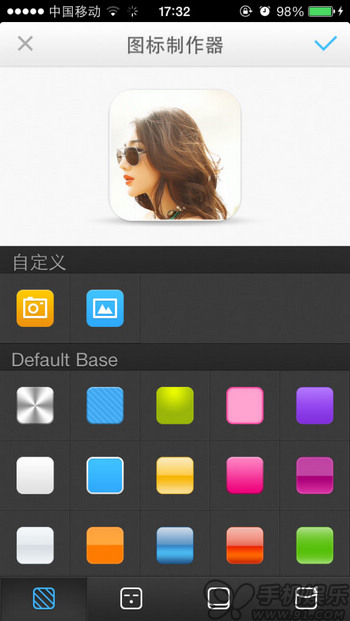
然後點擊已制作圖標,名稱打空格,鏈接添加一個已安裝的應用 可以隨便選個
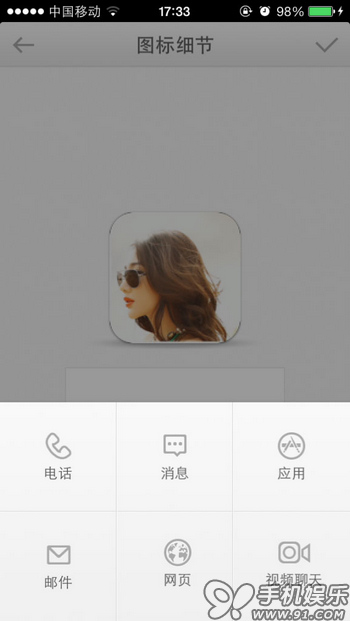
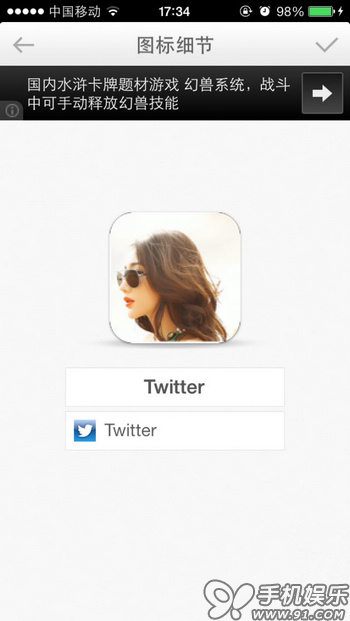
9個圖標可以選同一個應用,因為打開的話很慢所以選擇同一個就當用作美化圖標。接下來選勾號會進浏覽器安裝一個描述文件 ,安裝好後回到桌面就好了。最後一個一個安裝好,每一個圖標都有一個描述文件重復步驟就行。
排序九宮格
效果圖:至於每一行第4個圖標就是第一欄的透明文件夾,我的應用全在裡面。這裡文件夾名為1,2是為了方便大家看清後面是個文件夾。

- 上一頁:iOS7字體路徑在哪?
- 下一頁:iOS7看電影聽音樂快進快退更精確小技巧
相關文章
+